Merci d'avoir choisi Construct 3 !
Commençons à réaliser votre premier jeu. Nous allons faire le jeu de démonstration Tir aux fantômes (Ghost Shooter). Vous apprendrez tout ce que vous avez besoin de savoir afin de réaliser un jeu simple, depuis les calques au système d’Évènements !
Voir le jeu terminé
Il est utile de savoir vers quoi nous nous dirigeons, donc cliquez ici pour ouvrir le jeu complet. Une fois chargé, cliquez le bouton Aperçu (entouré d'un cercle rouge ci-dessous) pour l'exécuter et l'essayer.
Alors vous pouvez voir ce que nous souhaitons réaliser: un joueur qui regarde vers le curseur de la souris, se déplace avec les touches fléchées du clavier et qui tire sur des monstres à l'aide des boutons de la souris.
Quand vous avez terminé, fermez l'aperçu et appuyez sur Actualiser dans votre navigateur afin que Construct 3 redémarre. Ceci afin que nous puissions poursuivre le reste de ce tutoriel depuis un état vierge.
Demander de l'aide
Si vous vous retrouvez coincé ou avez une question, le meilleur endroit où se rendre est nos forums (à l'heure de l'écriture de cette traduction, les forums Construct sont strictement en Anglais. Vous pouvez vous connecter sur les forums francophones non-officiels pour également obtenir de l'aide). Les commentaires postés sur ce tutoriels peuvent être aisément manqués.
Se mettre en route
Si vous n'avez pas déjà devant les yeux une nouvelle copie de Construct 3, rendez-vous simplement sur editor.construct.net. C'est exact, Construct 3 s'exécute directement dans votre navigateur ! Il n'y a rien à installer ou à configurer. Si vous voyez une erreur, vérifiez la configuration requise, vous pouvez avoir besoin de mettre à jour votre navigateur ou votre système.
Créer un nouveau projet
Cliquez sur le bouton Nouveau projet. Une fenêtre de dialogue apparaîtra alors, vous demandant pour certains détails. Vous n'avez besoin de rien changer, mais vous pouvez ajouter un nom à votre projet si vous le souhaitez (pourquoi pas Mon super jeu méga bien ?). Cliquez sur Créer et vous devriez voir un nouveau projet qui ressemble à quelque chose comme ceci.
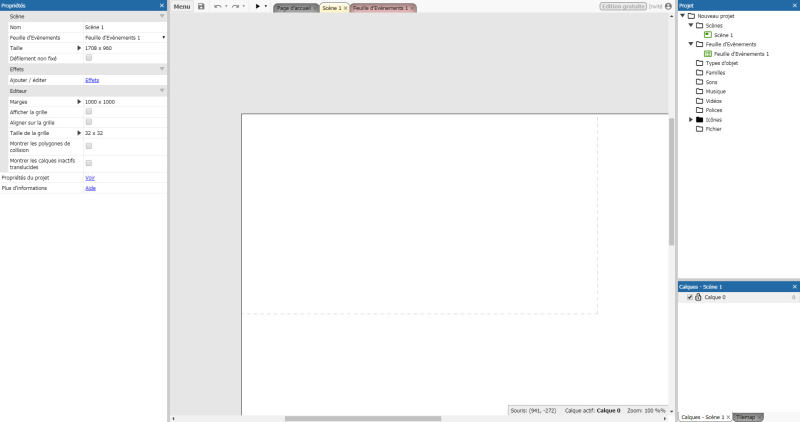 Un nouveau projet vide dans Construct 3
Un nouveau projet vide dans Construct 3La vue principale au milieu de l'écran est la vue de scène. Il s'agit de la vue de design ou vous pouvez créer et positionner des objets. Pensez à une scène comme un niveau de jeu ou un écran de menu. Dans d'autres outils, il peut s'agir d'une pièce (room), (scene) ou d'un cadre (frame).
Ajouter des objets
Ajoutons les objets dont notre jeu aura besoin. Le premier est l'arrière-plan.
Arrière-plan Répété (Tiled background)
Un moyen aisé de créer un arrière-plan est de répéter une image sur la scène. L'objet Arrière-plan Répété peut faire ceci pour nous. Tout d'abord voici une image d'arrière-plan. Cliquez droit sur celle-ci et "Enregistrer sous" à un emplacement sur votre ordinateur:
Maintenant, double-cliquez dans un espace de la scène afin de créer un nouvel objet. (Plus tard, si la scène est pleine, vous pouvez également cliquer droit et sélectionner Insérer un nouvel objet.) Une fois que la fenêtre de dialogue Créer un nouveau type d'objet apparaît, double cliquez sur l'objet "Arrière-plan Répété".
Le curseur de la souris se transforme alors en croix pour que vous puissiez indiquer où placer l'objet. Cliquez quelque part vers le milieu de la scène. L'éditeur d'image s'ouvre afin de vous permettre de dessiner ou d'importer l'image à répéter. Importons l'image d'arrière-plan que vous avez sauvegarder un peu plus tôt. Cliquez sur l'icône en forme de dossier pour charger une image depuis votre ordinateur, naviguez à l'emplacement où vous avez téléchargé l'image et sélectionnez la.
Fermez l'éditeur d'images en cliquant le X en haut à droite. Maintenant, vous devriez voir votre objet Arrière-plan Répété dans la scène. Redimensionnons-le afin qu'il couvre toute la scène. Assurez-vous que l'objet est sélectionné, alors la Barre de Propriétés sur la gauche devrait vous montrer la configuration de l'objet, incluant sa taille et sa position. Définissez sa position à 0,0 (le point haut et gauche de la scène), et sa taille à 1708 X 960 (la taille de la scène par défaut, basé sur le double de la taille de la fenêtre de projet).
Examinons notre travail. Maintenez la touche contrôle et faites défiler la molette de la souris vers le bas afin de zoomer en arrière. Vous pouvez également cliquer droit et sélectionner Vue►Zoom arrière plusieurs fois. Vous pouvez également maintenir la touche espace ou le bouton du milieu de la souris enfoncé afin de vous déplacer dans la scène. Sympa non ? Votre arrière-plan répété devrait couvrir l'intégralité de la scène désormais:
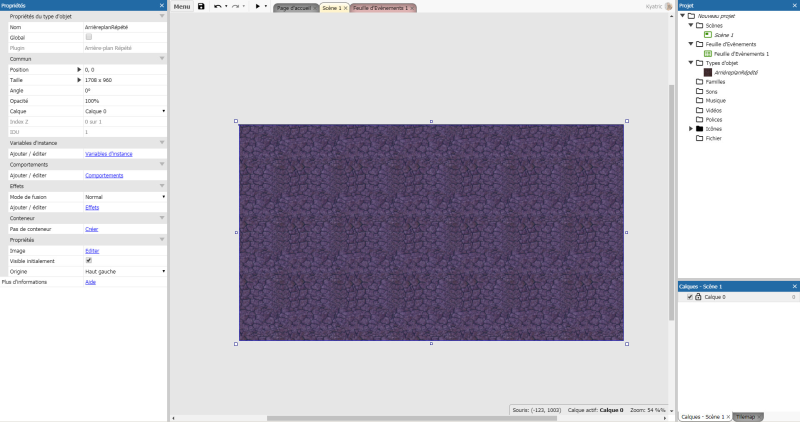 Vue de la scène zoomée en arrière
Vue de la scène zoomée en arrièreAppuyez sur Ctrl et 0 ou cliquez droit et sélectionnez Vue►Réinitialiser le zoom pour retourner à la vue 1:1.
(Si vous êtes impatient comme moi, cliquez sur le bouton d'aperçu dans la barre d'outil principale. La fenêtre d'aperçu devrait apparaître vous montrant votre scène avec arrière-plan. Youpi !)